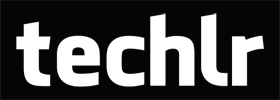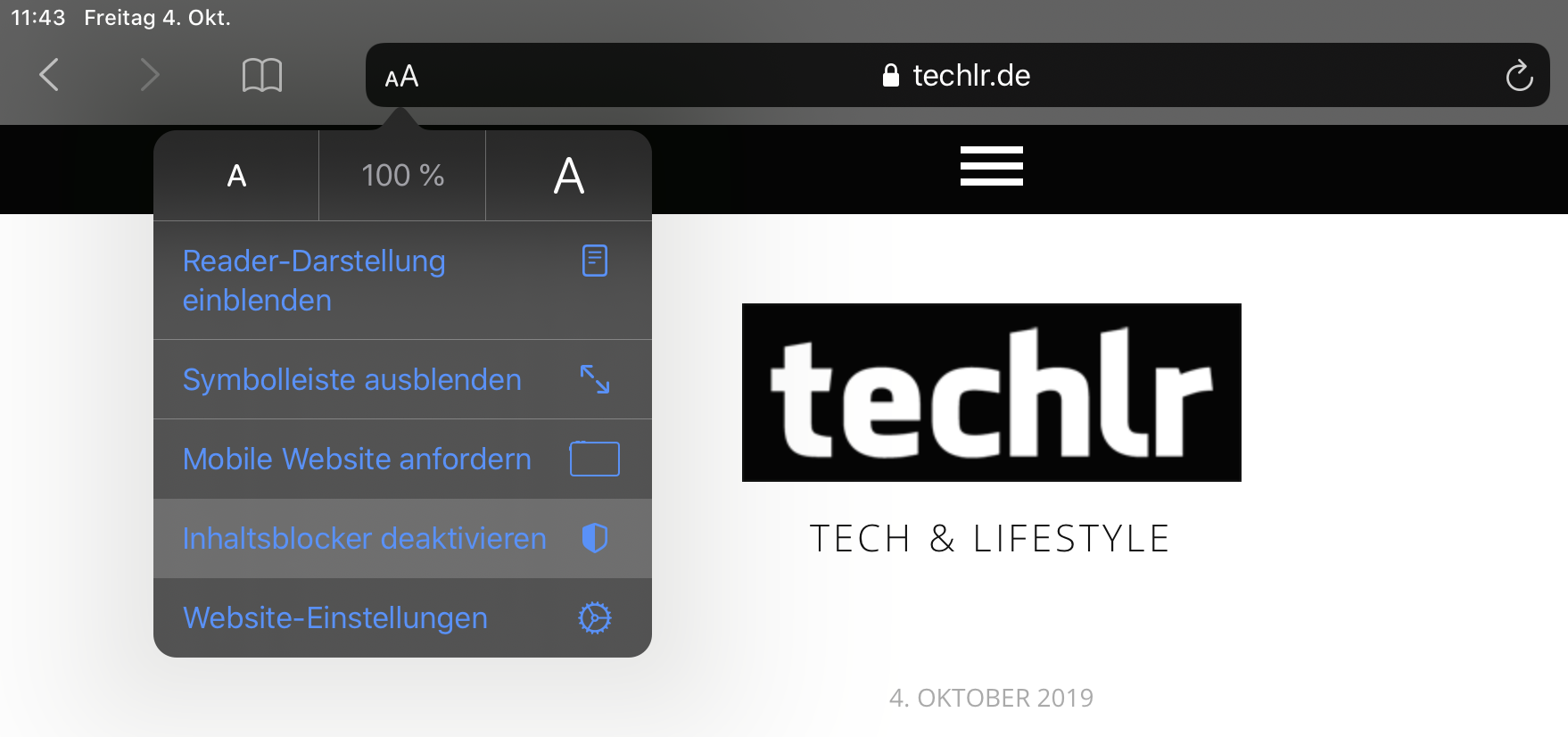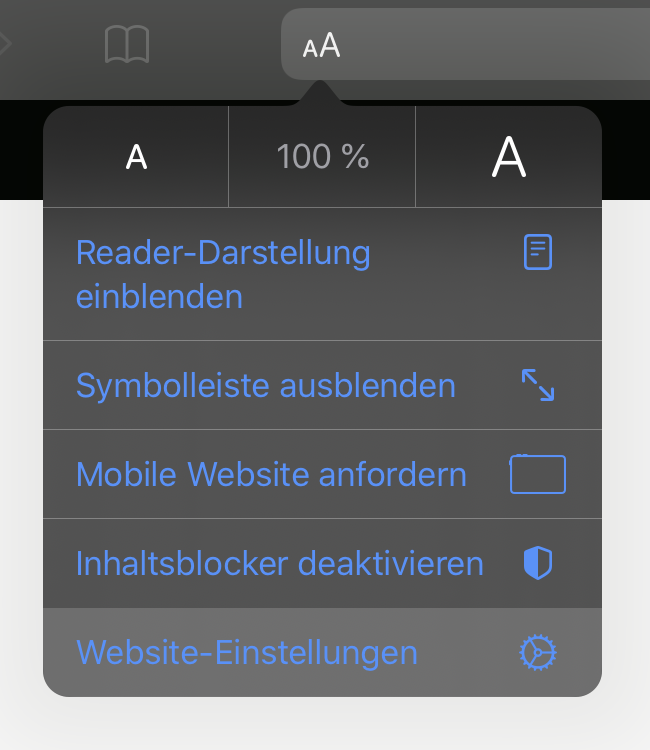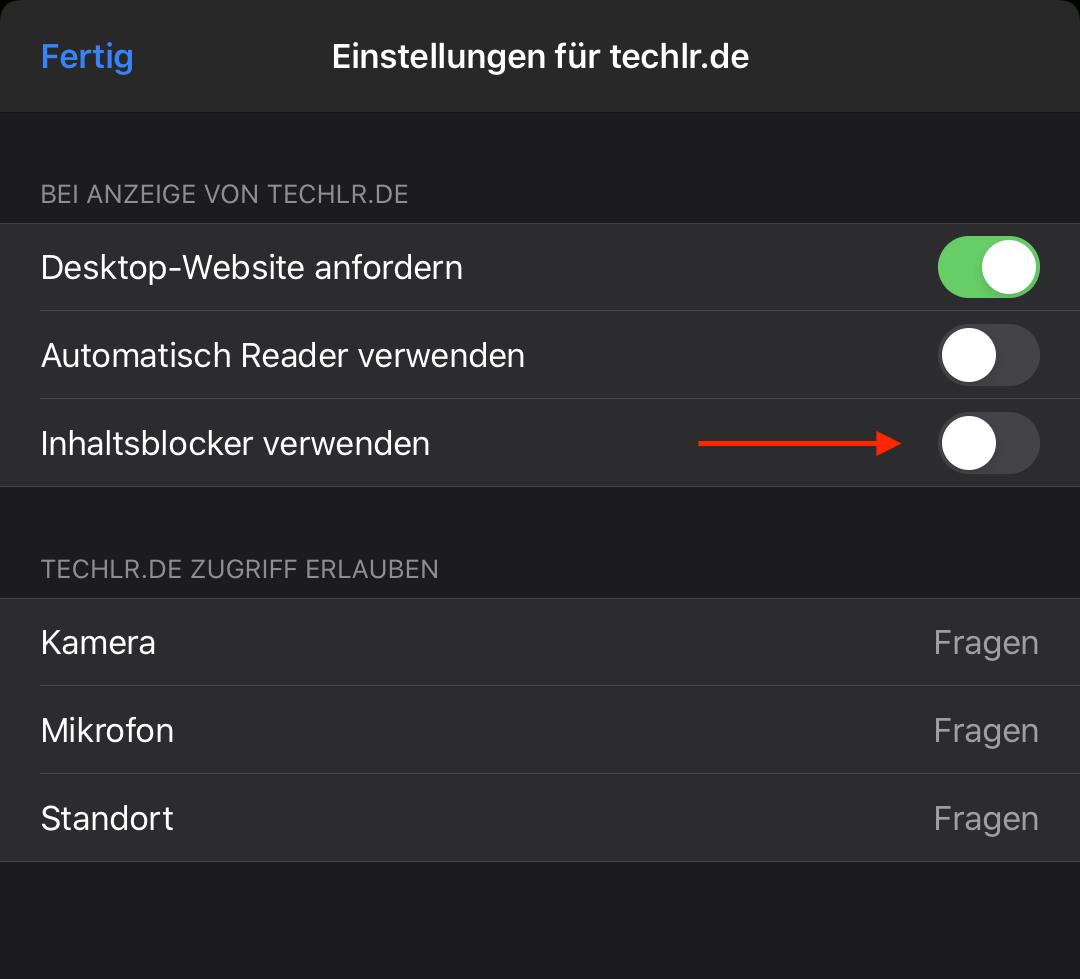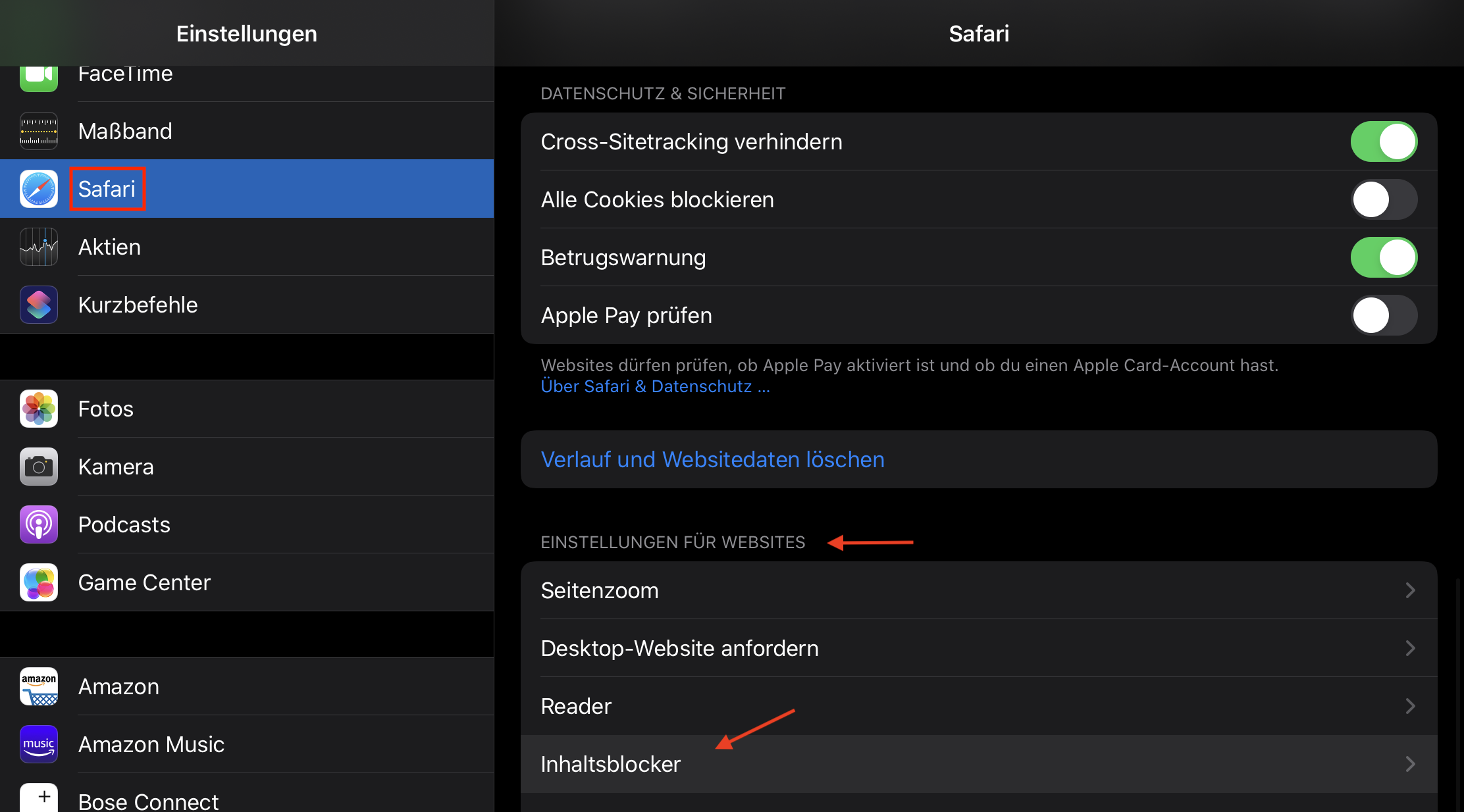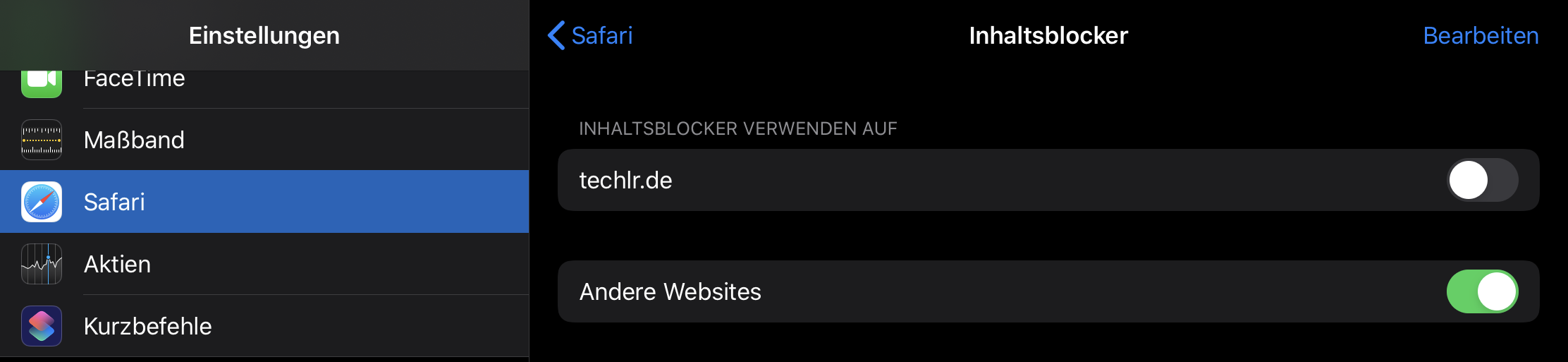Apple bietet bei seinem mobilen Betriebssystem iOS die Verwendung von Inhaltsblockern im Browser Safari. Damit kann der Nutzer Werbung, Tracking-Scripts oder auch Social Media Einbindungen auf Webseiten blockieren, wie man es von Desktop Browsern gewohnt ist. Das verbessert nicht nur die Privatsphäre beim Surfen, auch Traffic kann so eingespart werden.
Ab und an kommt man jedoch in die Situation, dass man diesen einmal temporär für eine Seite deaktivieren muss. Je nach Blocking-App könnt ihr zwar auch Ausnahmen in der entsprechenden App anlegen, doch in Safari kann man eine Seite auch temporär ohne Inhaltsblocker neu laden.
In iOS 12 hat Apple die Funktion noch relativ versteckt, so musste man das Reload-Icon zum Neuladen einer Seite länger gedrückt halten, bevor man die Option wählen konnte. Wer das nicht kannte, hat die Funktion also sehr wahrscheinlich nicht genutzt.
Mit iOS 13 hat man die Funktion nun neu platziert, sodass man diese auch beim normalen „stöbern“ im Browser finden würde. Die Option „Inhaltsblocker deaktivieren“ findet sich nun im aA-Menü auf der linken Seite der Adresszeile.
Auch verbessert hat sich die Art der Umsetzung: Bei iOS 12 war die temporäre Deaktivierung immer nur für die exakt aufgerufene Adresse aktiv. Folgte man einem Link auf der gleichen Webseite, musste man über die obige Vorgehensweise erneut die Seite ohne Inhaltsblocker laden. Das machte jedoch teilweise Probleme auf Webseiten, die einen auf eine andere Adresse umleiteten und dort um Deaktivierung des Inhaltsblockers baten. Hatte man dies getan, würde man normalerweise wieder auf die ursprünglich aufgerufene Adresse umgeleitet werden – hier war durch den neuen Link jedoch die temporäre Deaktivierung nicht mehr aktiv. Das Ergebnis war eine endlose Umleitung.
Mit iOS 13 greift die Deaktivierung nun temporär für die gesamte Domain im derzeit aktiven Tab. Aber auch dies kann auf manchen Webseiten noch nicht ausreichend sein, doch dafür gibt es auch eine Lösung. In den Website-Einstellungen kann dann für eine Domain dauerhaft der Inhaltsblocker deaktiviert werden.
Dazu wählt man im selben Menü die Option „Website-Einstellungen“:
Und deaktiviert dort die Option für „Inhaltsblocker verwenden“:
In den Einstellungen von iOS unter Safari findet sich im Abschnitt „Einstellungen für Websites“ der Punkt „Inhaltsblocker“, wo alle derzeit dauerhaft deaktivierten Domains verwaltet werden können: